笔记本电脑上不显示无线网络连接 无线网络连接不上怎么办
在现代社会中笔记本电脑已经成为了我们生活中必不可少的工具之一,有时候我们可能会遇到一些问题,比如笔记本电脑上无法显示无线网络连接,或者无线网络连接无法正常使用。面对这些情况,我们应该如何应对呢?在本文中我们将探讨一些解决这些问题的方法和技巧,帮助大家轻松解决笔记本电脑上的无线网络连接问题。
步骤如下:
1.第一步,看看笔记本中的无线网络硬件开关。有的笔记本机型有这个开关,如果其处于关闭状态,则不论怎么设置都无法使用无线网络功能,因此首先确保这个开关是打开的
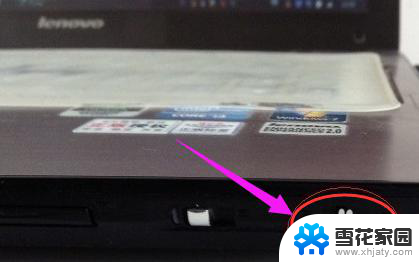
2.第二步,几乎所有笔记本都提供Fn键组合键来控制无线开关,同样地,如果通过该组合键关闭了无线功能

3.第三步,假如笔记本中缺少对应的驱动。则会导致无线开关快捷键失效,如果未安装相关驱动,可以根据笔记本型号前往官网进行下载
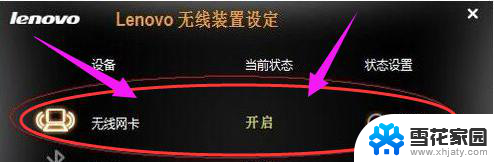
4.第四步,如果确定无线开关已经开了,但还是无法连接,那么可以运行service.msc打开系统服务,查看以下服务是否开启。如果没有则将其开启:
Network Connections
Network List Service
Network Location Awareness
Network Store Interface Service
WLAN AutoConfig(尤其该服务)
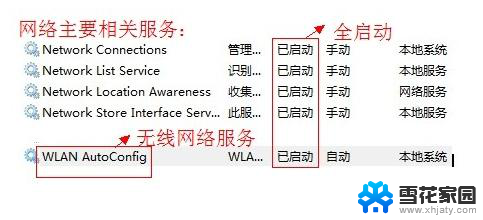
5.第五步,若还未解决,则打开网络和共享中心,。选择更改适配器设置,右击:无线网络连接,选择启用(或者先禁用再重新启用)
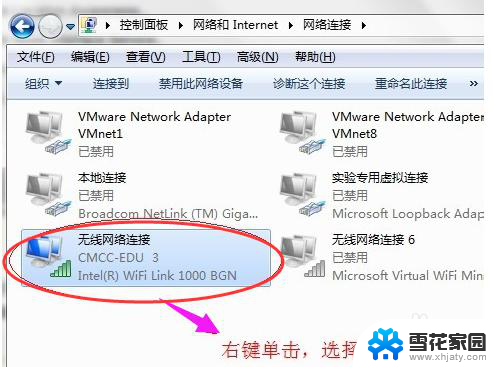
以上是笔记本电脑无法显示无线网络连接的全部内容,如果还有不清楚的用户,可以参考以上步骤进行操作,希望对大家有所帮助。
笔记本电脑上不显示无线网络连接 无线网络连接不上怎么办相关教程
-
 笔记本无线连上但上不了网显示无in 笔记本电脑无线网络连接上但无法浏览网页
笔记本无线连上但上不了网显示无in 笔记本电脑无线网络连接上但无法浏览网页2023-10-30
-
 无线网显示连接上不了网 笔记本电脑无线网络连上了但无法访问互联网怎么办
无线网显示连接上不了网 笔记本电脑无线网络连上了但无法访问互联网怎么办2024-03-26
-
 笔记本电脑上网怎么连接 笔记本电脑如何连接无线网络
笔记本电脑上网怎么连接 笔记本电脑如何连接无线网络2024-01-18
-
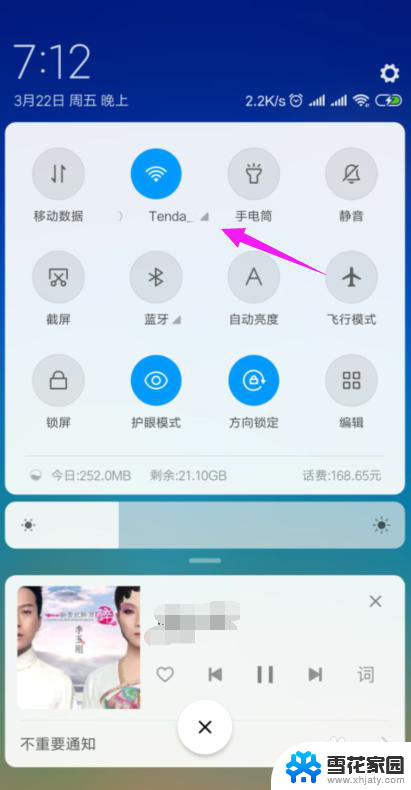 无线网已连接显示不可上网怎么回事 家里的无线网络显示已连接但无法上网怎么办
无线网已连接显示不可上网怎么回事 家里的无线网络显示已连接但无法上网怎么办2024-01-23
- 无线网电脑连接不上 电脑连接不上无线网络的解决方法
- 笔记本无线网怎么连接 笔记本电脑无线网络连接步骤
- 笔记本wifi连接但不能上网 解决笔记本电脑无线网络连接上不了网的方法
- 无线网能用但是电脑连不上网 笔记本电脑能连上无线网络却无法上网怎么办
- 无线网连接后显示不可上网 家里的无线网络连接正常但无法上网怎么办
- 笔记本电脑连着wifi电脑却上不了网是咋回事 笔记本电脑无线网络连接成功但无法上网原因
- 为什么u盘插在有的电脑上显示不出来 U盘在电脑上无法显示
- windows怎么切屏 电脑怎么切换显示屏
- 腾讯会议摄像头未检测到设备 电脑腾讯会议摄像头无法识别
- 连接上共享打印机无法打印 网络打印机连接正常但无法打印的原因
- 台式电脑装音响没声音,,怎么回事 电脑插上音箱没声音怎么处理
- 页眉在哪里设置 word Word文档页眉设置方法
电脑教程推荐
- 1 腾讯会议摄像头未检测到设备 电脑腾讯会议摄像头无法识别
- 2 windows开机进入欢迎使用后无响应 电脑桌面卡顿无响应怎么办
- 3 bios怎么用u盘启动 不同BIOS版本下U盘启动设置
- 4 电脑显示器休眠怎么设置 电脑休眠时间如何设置
- 5 电脑与电脑用网线连接 两台电脑如何用网线直连传输数据
- 6 windows系统账户名是哪个 windows系统怎么查看账户名
- 7 鼠标的上下滚动变成了调节音量 鼠标一滚动就调节音量设置方法
- 8 联想b575笔记本电脑摄像头在哪里查看 联想笔记本自带摄像头打开步骤
- 9 adobe acrobat怎么设置中文 Adobe Acrobat DC怎么切换语言为中文
- 10 电脑蓝屏0x0000008e怎么修复 电脑蓝屏0x0000008e修复步骤